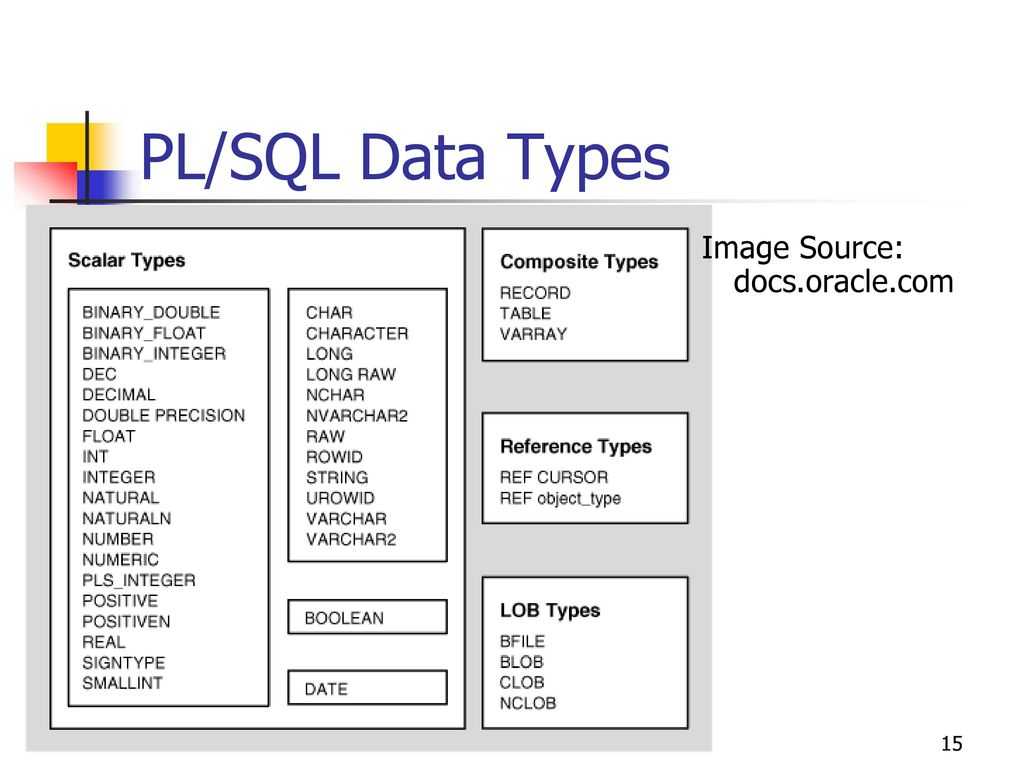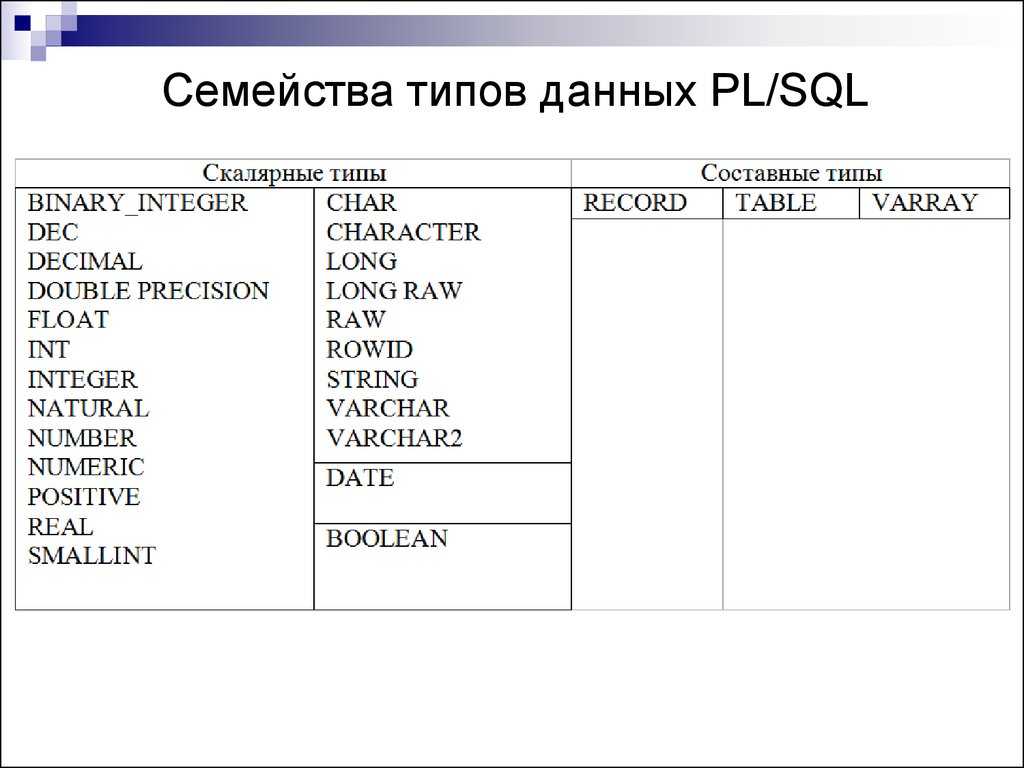Типы данных в Access | Языки программирования Pascal и Delphi
Автор arsenikrmaks На чтение 3 мин
Наименование поля используется для ссылки на данные таблицы. Для определения типа хранимых данных используется тип данных. Тип данных поля вводится в поле ввода столбца Тип данных. В MS Access допустимыми являются данные следующих типов:
1. Текстовый;
2. Числовой;
3. Денежный;
4. Счетчик;
5. Даты/времени;
6. Логический;
7. Поле MEMO:
8. Поле объекта OLE;
Каждый из типов данных наделен собственными свойствами, которые отображаются в разделе “Свойства поля” окна конструктора.
Свойство | Назначение |
| Размер поля | Задает максимальное число символов для ввода в данное поле |
| Новые значения | Определяет способ изменения значений счетчика при добавлении новых записей |
| Формат поля | Задает формат вывода значений данного поля |
| Число десятичных знаков | Определяет число десятичных знаков, используемых при отображении чисел |
| Маска ввода | Задает маску ввода, облегчающую ввод данных в поле Текстовые поля |
Замечание: При вводе имени поля по умолчанию MS Access присваивает ему текстовый тип данных с шириной поля, равной 50.
Текстовые поля могут содержать буквы, цифры и специальные символы. Максимальная ширина поля составляет 255 символов.
Для изменения ширины поля нужно в строке Размер поля раздела «Свойства поля» задать число, определяющее ширину поля (от 1 до 255). Например, если Вы зададите ширину поля равной 25, то это означает, что в такое поле не могут быть введены значения, длина которых превышает 25 символов.
Числовые поля
Познакомившись с текстовыми полями, Вы знаете, что в качестве допустимых символов этот тип поля может содержать цифры. В связи с этим возникает вопрос, с какой целью вводится числовой тип полей? В качестве основных аргументов по использованию числовых полей приведем следующие соображения:
1. При вводе данных числового типа автоматически производится проверка данных. Если данные содержат текстовые или специальные символы, MS Access выдаст предупреждение и ошибочные данные не будут введены.
2. Только над числовыми полями возможно выполнение математических операций.
Прежде, чем установить размер поля, подумайте, какие значения Вы будете хранить в нем. Выбрав оптимальное значение, Вы сэкономите место для хранения данных. Для указания количества десятичных знаков используется свойство поля Число десятичных знаков. Оно может принимать значение от 0 до 15. Атрибут Авто данного свойства служит для автоматической установки количества знаков после запятой.
Используя значение свойства Размер поля, можно установить следующий формат для полей числового типа:
Значение | Описание | Дробная часть | Размер |
Байт | Числа от 0 до 255 (без дробной части) | Отсутствует | 1 байт |
Целое | Числа от -32768 до 32767 (без дробной части) | Отсутствует | 2 байта |
Длинное целое | Значение по умолчанию. | Отсутствует | 4 байта |
С плавающей запятой (4 байт) | Числа от –3.402823Ÿ10-38 | 7 | 4 байта |
С плавающей точкой (8 байт) | От -1.79769313486232Ÿ10-308 до 1.79769313486232Ÿ10+308 | 15 | 8 байт |
Код репликации | Уникальный глобальный идентификатор (GUID) | Не определено | 16 байт |
Устранение неполадок подключений к базам данных в Dreamweaver
Руководство пользователя Отмена
Поиск
- Руководство пользователя Dreamweaver
- Введение
- Основы гибкого веб-дизайна
- Новые возможности Dreamweaver
- Веб-разработка с помощью Dreamweaver: обзор
- Dreamweaver / распространенные вопросы
- Сочетания клавиш
- Системные требования Dreamweaver
- Обзор новых возможностей
- Dreamweaver и Creative Cloud
- Синхронизация настроек Dreamweaver с Creative Cloud
- Библиотеки Creative Cloud Libraries в Dreamweaver
- Использование файлов Photoshop в Dreamweaver
- Работа с Adobe Animate и Dreamweaver
- Извлечение файлов SVG, оптимизированных для Интернета, из библиотек
- Рабочие среды и представления Dreamweaver
- Рабочая среда Dreamweaver
- Оптимизация рабочей среды Dreamweaver для визуальной разработки
- Поиск файлов по имени или содержимому | Mac OS
- Настройка сайтов
- О сайтах Dreamweaver
- Настройка локальной версии сайта
- Подключение к серверу публикации
- Настройка тестового сервера
- Импорт и экспорт параметров сайта Dreamweaver
- Перенос существующих веб-сайтов с удаленного сервера в корневой каталог локального сайта
- Специальные возможности в Dreamweaver
- Дополнительные настройки
- Настройка установок сайта для передачи файлов
- Задание параметров прокси-сервера в Dreamweaver
- Синхронизация настроек Dreamweaver с Creative Cloud
- Использование Git в Dreamweaver
- Управление файлами
- Создание и открытие файлов
- Управление файлами и папками
- Получение файлов с сервера и размещение их на нем
- Возврат и извлечение файлов
- Синхронизация файлов
- Сравнение файлов
- Скрытие файлов и папок на сайте Dreamweaver
- Включение заметок разработчика для сайтов Dreamweaver
- Предотвращение использования уязвимости Gatekeeper
- Макет и оформление
- Использование средств визуализации для создания макета
- Об использовании CSS для создания макета страницы
- Создание динамичных веб-сайтов с помощью Bootstrap
- Создание и использование медиазапросов в Dreamweaver
- Представление содержимого в таблицах
- Цвета
- Гибкий дизайн с использованием «резиновых» макетов
- Extract в Dreamweaver
- CSS
- Общие сведения о каскадных таблицах стилей
- Создание макетов страниц с помощью конструктора CSS
- Использование препроцессоров CSS в Dreamweaver
- Установка настроек стиля CSS в Dreamweaver
- Перемещение правил CSS в Dreamweaver
- Преобразование встроенного CSS в правило CSS в Dreamweaver
- Работа с тегами div
- Применение градиентов к фону
- Создание и редактирование эффектов перехода CSS3 в Dreamweaver
- Форматирование кода
- Содержимое страницы и ресурсы
- Задание свойств страницы
- Задание свойств заголовка CSS и свойств ссылки CSS
- Работа с текстом
- Поиск и замена текста, тегов и атрибутов
- Панель DOM
- Редактирование в режиме интерактивного просмотра
- Кодировка документов в Dreamweaver
- Выбор и просмотр элементов в окне документа
- Задание свойств текста в инспекторе свойств
- Проверка орфографии на веб-странице
- Использование горизонтальных линеек в Dreamweaver
- Добавление и изменение сочетаний шрифтов в Adobe Dreamweaver
- Работа с ресурсами
- Вставка и обновление даты в Dreamweaver
- Создание и управление избранными ресурсами в Dreamweaver
- Вставка и редактирование изображений в Dreamweaver
- Добавление мультимедийных объектов
- Добавление видео Dreamweaver
- Добавление видео HTML5
- Вставка файлов SWF
- Добавление звуковых эффектов
- Добавление аудио HTML5 в Dreamweaver
- Работа с элементами библиотеки
- Использование текста на арабском языке и иврите в Dreamweaver
- Создание ссылок и навигация
- О создании ссылок и навигации
- Создание ссылок
- Карты ссылок
- Устранение неполадок со ссылками
- Графические элементы и эффекты jQuery
- Использование пользовательского интерфейса и графических элементов jQuery для мобильных устройств в Dreamweaver
- Использование эффектов jQuery в Dreamweaver
- Написание кода веб-сайтов
- О программировании в Dreamweaver
- Среда написания кода в Dreamweaver
- Настройка параметров написания кода
- Настройка цветового оформления кода
- Написание и редактирование кода
- Подсказки по коду и автозавершение кода
- Свертывание и развертывание кода
- Повторное использование фрагментов кода
- Анализ Linting для проверки кода
- Оптимизация кода
- Редактирование кода в представлении «Дизайн»
- Работа с содержимым заголовков для страниц
- Вставка серверных включений в Dreamweaver
- Использование библиотек тегов в Dreamweaver
- Импорт пользовательских тегов в Dreamweaver
- Использование вариантов поведения JavaScript (общие инструкции)
- Применение встроенных вариантов поведения JavaScript
- Сведения об XML и XSLT
- Выполнение XSL-преобразования на стороне сервера в Dreamweaver
- Выполнение XSL-преобразования на стороне клиента в Dreamweaver
- Добавление символьных сущностей для XSLT в Dreamweaver
- Форматирование кода
- Процессы взаимодействия продуктов
- Установка и использование расширений в Dreamweaver
- Обновления в Dreamweaver, устанавливаемые через приложение
- Вставить документы Microsoft Office в Dreamweaver (только для Windows)
- Работа с Fireworks и Dreamweaver
- Редактирование содержимого на сайтах Dreamweaver с помощью Contribute
- Интеграция Dreamweaver с Business Catalyst
- Создание персонализированных кампаний почтовой рассылки
- Шаблоны
- О шаблонах Dreamweaver
- Распознавание шаблонов и документов на их основе
- Создание шаблона Dreamweaver
- Создание редактируемых областей в шаблонах
- Создание повторяющихся областей и таблиц в Dreamweaver
- Использование дополнительных областей в шаблонах
- Определение редактируемых атрибутов тега в Dreamweaver
- Создание вложенных шаблонов в Dreamweaver
- Редактирование, обновление и удаление шаблонов
- Экспорт и импорт XML-содержимого в Dreamweaver
- Применение или удаление шаблона из существующего документа
- Редактирование содержимого в шаблонах Dreamweaver
- Правила синтаксиса для тегов шаблона в Dreamweaver
- Настройка предпочтений выделения для областей шаблона
- Преимущества использования шаблонов в Dreamweaver
- Мобильные и многоэкранные устройства
- Создание медиазапросов
- Изменение ориентации страницы для мобильных устройств
- Создание веб-приложений для мобильных устройств с помощью Dreamweaver
- Динамические сайты, страницы и веб-формы
- Общие сведения о веб-приложениях
- Настройка компьютера для разработки приложений
- Устранение неполадок подключений к базам данных
- Удаление сценариев подключения в Dreamweaver
- Дизайн динамических страниц
- Обзор динамических источников содержимого
- Определение источников динамического содержимого
- Добавление динамического содержимого на страницы
- Изменение динамического содержимого в Dreamweaver
- Отображение записей баз данных
- Введение интерактивных данных и устранение неполадок с ними в Dreamweaver
- Добавление заказных вариантов поведения сервера в Dreamweaver
- Создание форм с помощью Dreamweaver
- Использование форм для сбора информации от пользователей
- Создание и включение форм ColdFusion в Dreamweaver
- Создание веб-форм
- Расширенная поддержка HTML5 для компонентов формы
- Разработка формы с помощью Dreamweaver
- Визуальное построение приложений
- Создание главной страницы и страницы сведений в Dreamweaver
- Создание страниц поиска и результатов поиска
- Создание страницы для вставки записи
- Создание страницы обновления записи в Dreamweaver
- Создание страниц удаления записей в Dreamweaver
- Применение ASP-команд для изменения базы данных в Dreamweaver
- Создание страницы регистрации
- Создание страницы входа
- Создание страницы с доступом только для авторизованных пользователей
- Защита папок в ColdFusion с помощью Dreamweaver
- Использование компонентов ColdFusion в Dreamweaver
- Тестирование, просмотр и публикация веб-сайтов
- Предварительный просмотр страниц
- Предварительный просмотр веб-страниц Dreamweaver на нескольких устройствах
- Тестирование сайта Dreamweaver
Устранение проблем с разрешениями, сообщения об ошибках в продуктах Майкрософт и MySQL в Dreamweaver.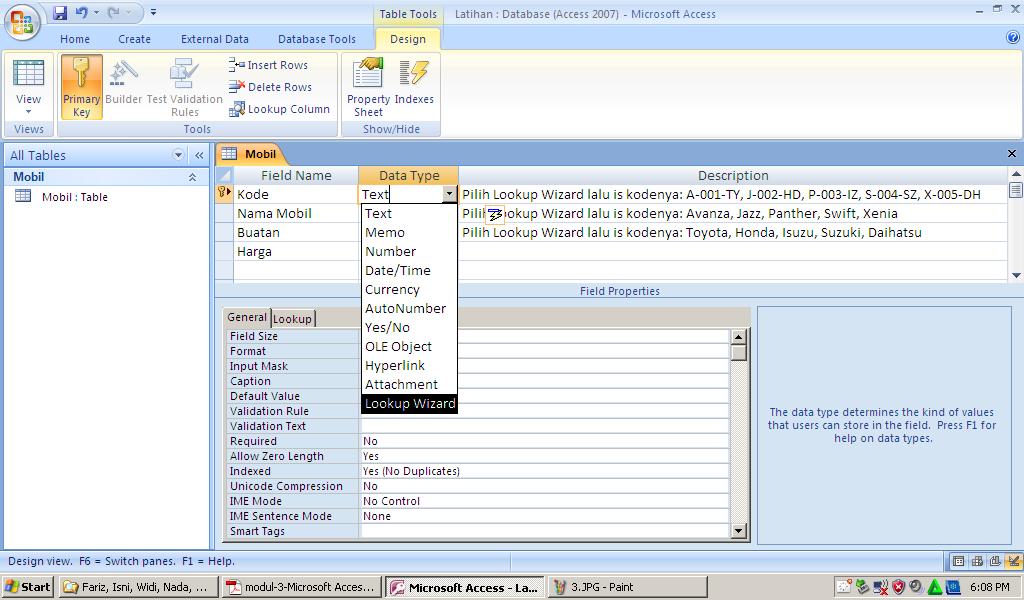
Пользовательский интерфейс в Dreamweaver и более поздних версиях стал проще. В результате этого некоторые функции, описанные в этой статье, могут отсутствовать в Dreamweaver и более поздних версиях. Дополнительные сведения см. в этой статье.
Одной из наиболее частых проблем являются недостаточные разрешения для папок или файлов. Если база данных расположена на компьютере под управлением Windows 2000 или Windows XP и при попытке просмотра динамической страницы в веб-браузере или интерактивном представлении появляется сообщение об ошибке, то возможной причиной может быть проблема с разрешениями.
Учетная запись Windows, с помощью которой пользователь пытается войти в базу данных, не имеет достаточных прав. Эта учетная запись может быть либо анонимной учетной записью Windows (по умолчанию это IUSR_имя_компьютера), либо учетной записью пользователя, если для доступа к странице требуется проверка подлинности.
Чтобы открыть веб-серверу доступ к файлу базы данных, понадобится предоставить учетной записи «IUSR_имя_компьютера» правильные разрешения.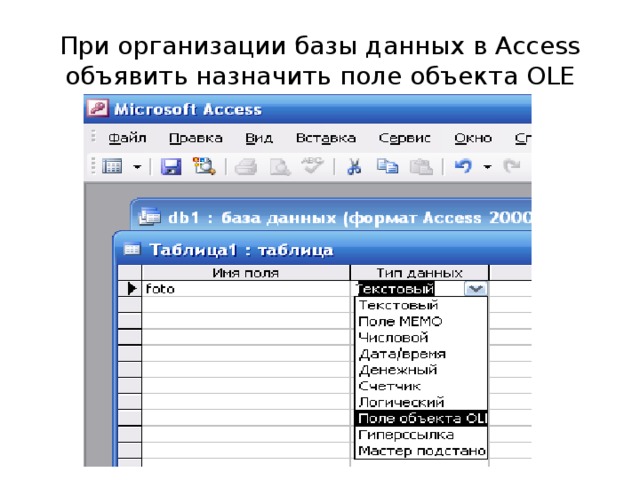 Кроме того, чтобы разрешить запись в базу данных, также нужно настроить определенные разрешения для папки, содержащей эту базу данных.
Кроме того, чтобы разрешить запись в базу данных, также нужно настроить определенные разрешения для папки, содержащей эту базу данных.
Если предполагается анонимный доступ к странице, предоставьте учетной записи «IUSR_имя_компьютера» полный доступ к этой папке и файлу базы данных, как описано ниже.
Помимо этого, если путь к базе данных указан в формате UNC (\\Сервер\Папка), убедитесь, что в разрешениях для общего ресурса учетной записи «IUSR_имя_компьютера» предоставлен полный доступ. Этот шаг нужно выполнить даже в том случае, если общий ресурс расположен на локальном веб-сервере.
Если база данных копируется из другого расположения, она может не унаследовать разрешения от папки назначения, поэтому потребуется вручную изменить разрешения для этой базы данных.
Проверка или изменение разрешений для файла базы данных (в Windows XP)
Для изменения разрешений необходимо иметь права администратора на соответствующем компьютере.
Откройте проводник Windows, перейдите к файлу базы данных или папке, содержащей эту базу данных, щелкните правой кнопкой мыши файл или папку и выберите пункт «Свойства».

Перейдите на вкладку «Безопасность».
Этот шаг применим только в том случае, если используется файловая система NTFS. На компьютерах с файловой системой FAT в этом диалоговом окне вкладки «Безопасность» нет.
Если учетной записи «IUSR_имя_компьютера» нет в списке «Группы или пользователи», нажмите кнопку «Добавить» и добавьте ее.
В диалоговом окне «Выбор пользователей или групп» нажмите кнопку «Дополнительно».
В диалоговом окне отобразятся дополнительные параметры.
Щелкните «Размещение» и выберите имя компьютера.
Нажмите кнопку «Поиск», чтобы отобразить список учетных записей, связанных с компьютером.
Выберите учетную запись «IUSR_имя_компьютера» и нажмите кнопку «ОК»; затем нажмите «ОК» еще раз, чтобы очистить это диалоговое окно.
Чтобы предоставить учетной записи IUSR неограниченные права доступа, выберите «Полный доступ» и нажмите кнопку «ОК».
Проверка или изменение разрешений для файла базы данных (в Windows 2000)
Для изменения разрешений необходимо иметь права администратора на соответствующем компьютере.

Откройте проводник Windows, перейдите к файлу базы данных или папке, содержащей эту базу данных, щелкните правой кнопкой мыши файл или папку и выберите пункт «Свойства».
Перейдите на вкладку «Безопасность».
Этот шаг применим только в том случае, если используется файловая система NTFS. На компьютерах с файловой системой FAT в этом диалоговом окне вкладки «Безопасность» нет.
Если учетной записи «IUSR_имя_компьютера» нет в списке учетных записей Windows в диалоговом окне «Разрешения для файлов», нажмите кнопку «Добавить» и добавьте ее.
В диалоговом окне «Выбор пользователей, компьютеров или групп» выберите в меню «Папка» имя компьютера, чтобы отобразить список учетных записей, связанных с компьютером.
Выберите учетную запись «IUSR_имя_компьютера» и нажмите кнопку «Добавить».
Чтобы предоставить учетной записи IUSR все разрешения, в меню «Тип доступа» выберите «Полный доступ» и нажмите кнопку «ОК».

Для дополнительной безопасности можно отключить разрешение на чтение для веб-папки, содержащей базу данных. То есть просмотр содержимого этой папки будет запрещен, но доступ к базе данных для веб-страниц по-прежнему будет открыт.
Дополнительные сведения о разрешениях для учетной записи IUSR и веб-сервера см. в следующих статьях раздела TechNote на веб-сайте центра поддержки Adobe.
Общие сведения об анонимной проверке подлинности и учетной записи IUSR находятся по адресу: www.adobe.com/go/authentication_ru
Подробнее о настройке разрешений веб-сервера IIS см. по адресу: www.adobe.com/go/server_permissions_ru
Подобные сообщения об ошибках могут появляться во время запроса динамической страницы с сервера, если сервер IIS (Internet Information Server) используется с базой данных, разработанной корпорацией Майкрософт, например Access или SQL Server.
Корпорация Adobe не предоставляет техническую поддержку для программных продуктов сторонних разработчиков, например для Microsoft Windows и сервера IIS. Если приведенная в данной главе информация не помогла устранить проблему, обратитесь в службу технической поддержки Майкрософт или посетите веб-сайт технической поддержки Майкрософт по адресу: http://support.microsoft.com/.
Если приведенная в данной главе информация не помогла устранить проблему, обратитесь в службу технической поддержки Майкрософт или посетите веб-сайт технической поддержки Майкрософт по адресу: http://support.microsoft.com/.
Дополнительные сведения об ошибках 80004005 см. в статье «Руководство по устранению неполадок в случае появления ошибки 80004005 при работе со страницами ASP и компонентами Microsoft для доступа к данным (Q306518)» на веб-сайте корпорации Майкрософт по адресу: http://support.microsoft.com/default.aspx?scid=kb;ru-ru;Q306518.
[[Ссылка]80004005 — Источник данных не найден и не указан драйвер, используемый по умолчанию]
Эта ошибка возникает при попытке просмотра динамической страницы в веб-браузере или интерактивном представлении. Текст сообщения может отличаться в зависимости от используемой базы данных и веб-сервера. К вариантам этого сообщения об ошибке относятся следующие.
80004005 — Ошибка SQLSetConnectAttr драйвера
80004005 — Общий сбой.
 Не удается открыть раздел реестра «DriverId»
Не удается открыть раздел реестра «DriverId»Далее перечислены возможные причины и способы решения.
Странице не удается найти имя DSN. Убедитесь, что DSN было создано и на веб-сервере, и на локальном компьютере.
Возможно, имя DSN задано как DSN пользователя, а не DSN системы. Удалите DSN пользователя и создайте вместо него DSN системы.
Если этого не сделать, дублирующиеся имена DSN вызовут новую ошибку ODBC.
Если используется приложение Microsoft Access, файл базы данных (MDB-файл) может быть заблокирован. Причина блокирования может заключаться в том, что DSN с другим именем уже использует базу данных. Откройте проводник Windows, в папке, в которой расположен файл базы данных (MDB-файл), найдите файл блокировки (LDB-файл) и удалите его. Если другое имя DSN указывает на один и тот же файл базы данных, удалите это имя, чтобы избежать ошибок в дальнейшем. Перезагрузите компьютер после внесения изменений.
[[Ссылка]80004005 — Не удается использовать «(нет данных)»; файл уже используется]
Эта ошибка возникает при использовании базы данных Microsoft Access и попытке просмотра динамической страницы в веб-браузере или интерактивном представлении.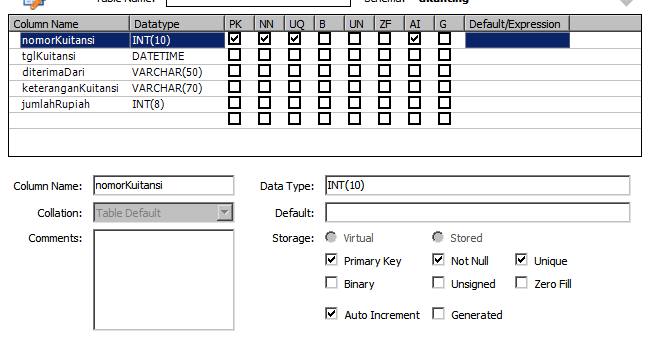 Еще один вариант текста этого сообщения об ошибке: «80004005 — Обработчик баз данных Microsoft Jet не может открыть файл (нет данных)».
Еще один вариант текста этого сообщения об ошибке: «80004005 — Обработчик баз данных Microsoft Jet не может открыть файл (нет данных)».
Возможная причина — неправильно установлены разрешения. Далее перечислены несколько конкретных причин и способов решения.
Возможно, учетная запись, используемая сервером IIS (как правило, это учетная запись IUSR), не имеет нужных разрешений Windows для доступа к файловой базе данных или папке, содержащей эту базу данных. Проверьте разрешения учетной записи IIS (IUSR) в диспетчере пользователей.
Пользователь может не иметь разрешения на создание или удаление временных файлов. Проверьте разрешения для файла и папки. Убедитесь в наличии разрешения на создание или удаление временных файлов. Временные файлы обычно создаются в той же папке, в которой содержится база данных, но они также могут создаваться и в других папках, например «/Winnt».
В Windows 2000 может потребоваться изменить значение времени ожидания для DSN базы данных Access.
 Чтобы изменить это значение, выберите команды «Пуск» > «Настройка» > «Панель управления» > «Администрирование» > «Источники данных» (ODBC). Откройте вкладку «Система», выделите правильное имя DSN и нажмите кнопку «Настройка». Нажмите кнопку «Параметры» и в поле «Время ожидания страницы» введите значение 5000.
Чтобы изменить это значение, выберите команды «Пуск» > «Настройка» > «Панель управления» > «Администрирование» > «Источники данных» (ODBC). Откройте вкладку «Система», выделите правильное имя DSN и нажмите кнопку «Настройка». Нажмите кнопку «Параметры» и в поле «Время ожидания страницы» введите значение 5000.Если проблемы так и не удалось решить, см. следующие статьи базы знаний Майкрософт:
Статья: 80004005 — «Невозможно использовать ‘(неизвестно)’; файл уже используется» по адресу: http://support.microsoft.com/default.aspx?scid=kb;ru-ru;Q174943.
Статья: «Сбой подключения к базам данных Microsoft Access в ASP» по адресу: http://support.microsoft.com/default.aspx?scid=kb;ru-ru;Q253604.
Статья: «Ошибка «не удается открыть неизвестный файл» при использовании Access» по адресу: http://support.microsoft.com/default.aspx?scid=kb;ru-ru;Q166029.
[[Ссылка]80004005 — Сбой при входе в систему()]
Эта ошибка возникает при использовании сервера Microsoft SQL Server и попытке просмотра динамической страницы в веб-браузере или интерактивном представлении.
Эта ошибка создается сервером SQL Server, если он не принимает либо не распознает учетную запись или введенный пароль (если используется стандартная защита), или же если учетная запись Windows не соответствует учетной записи SQL (если используется встроенная система безопасности).
Далее перечислены возможные решения.
Если используется стандартная защита, причиной ошибки может быть неправильные имя учетной записи и пароль. Попробуйте воспользоваться учетной записью и паролем системного администратора (UID= «sa» без пароля), которые должны были быть определены в строке подключения. (Имена DSN не хранят имена и пароли пользователей.)
Если используется встроенная система безопасности, проверьте учетную запись Windows, обращающуюся к странице, и найдите соответствующую ей учетную запись SQL (при наличии).
Сервер SQL Server не допускает использование нижних подчеркиваний в именах учетных записей SQL. Если вручную сопоставить учетную запись Windows «IUSR_имя_компьютера» учетной записи SQL с таким же именем, эта учетная запись не будет принята сервером.
 Учетную запись, в которой использовано нижнее подчеркивание, нужно сопоставлять с именем учетной записи на сервере SQL, в котором нижнее подчеркивание не используется.
Учетную запись, в которой использовано нижнее подчеркивание, нужно сопоставлять с именем учетной записи на сервере SQL, в котором нижнее подчеркивание не используется.
[[Ссылка]80004005 — В операции должен использоваться обновляемый запрос]
Данная ошибка возникает, когда событие обновляет набор записей или вставляет в него данные.
Далее перечислены возможные причины и способы решения.
Разрешения для доступа к папке, содержащей базу данных, слишком ограничены. Учетная запись IUSR должна обладать правами на чтение/запись.
Разрешения для самого файла базы данных не включают действующих полных прав на чтение/запись.
Возможно, база данных не расположена в каталоге Inetpub/wwwroot. Для обновления базы данных требуется, чтобы она располагалась в каталоге wwwroot. В противном случае будут доступны только просмотр и поиск данных, но не их обновление.
Набор записей основан на необновляемом запросе.
 Хорошими примерами необновляемых запросов в базе данных являются соединения. Преобразуйте необновляемые запросы в обновляемые.
Хорошими примерами необновляемых запросов в базе данных являются соединения. Преобразуйте необновляемые запросы в обновляемые.Дополнительные сведения об этой ошибке см. в статье базы знаний Майкрософт «Ошибка ASP «запрос не является обновляемым» при обновлении записи в таблице» по адресу: http://support.microsoft.com/default.aspx?scid=kb;ru-ru;Q174640.
[[Ссылка]80040e07 — Несоответствие типов данных в выражении условия отбора]
Данная ошибка возникает при попытке сервера обработать страницу, содержащую серверное поведение «Вставить запись» или «Обновить запись», которое пытается задать пустую строку («») в качестве значения для столбца «Дата/время» в базе данных Microsoft Access.
Microsoft Access имеет строгую типизацию данных, которая устанавливает четкий набор правил для соответствующих значений столбцов. Пустая строка в запросе SQL не может храниться в столбце «Дата/время» базы данных Access. Единственный известный на текущий момент способ избежать возникновения данной ошибки — это не вставлять и не обновлять столбцы «Дата/время» в Access пустыми строками («») или любыми другими значениями, которые не соответствуют диапазону значений, заданному для этого типа данных.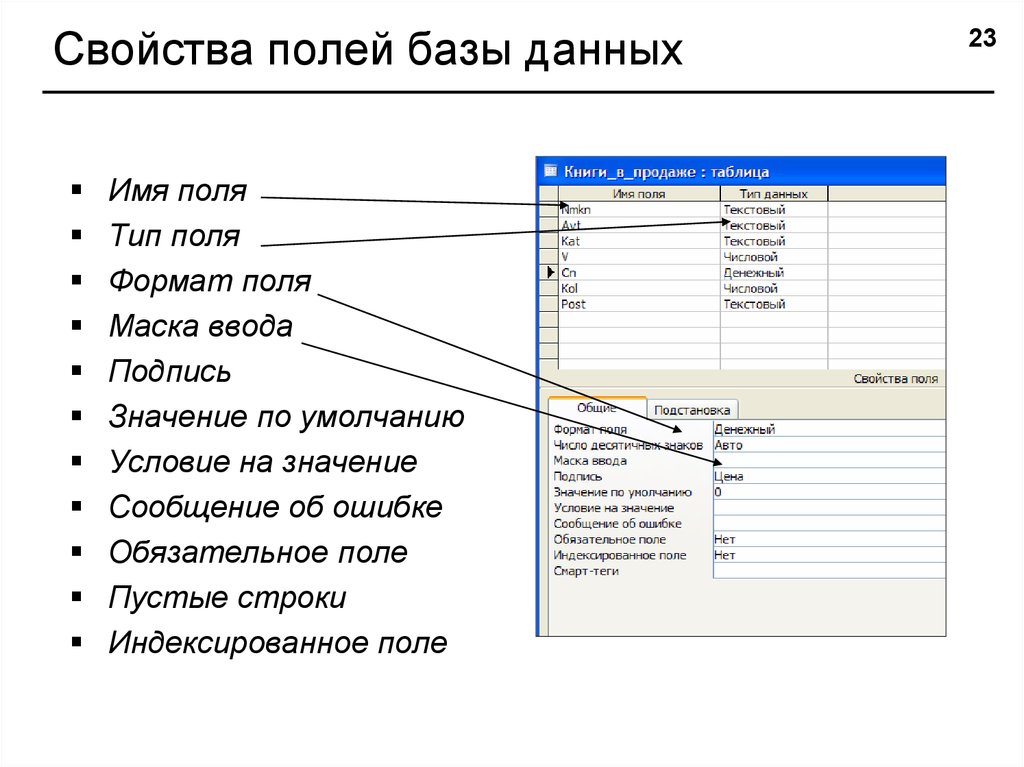
[[Ссылка] 80040e10 «Слишком мало параметров»]
Данная ошибка возникает в том случае, если столбец, указанный в запросе SQL, отсутствует в таблице базы данных. Проверьте имена столбцов в таблице базы данных на соответствие столбцам, указанным в запросе SQL. Зачастую причиной этой ошибки является опечатка.
[[Ссылка]80040e10 — Неверное поле COUNT]
Данная ошибка возникает при просмотре страницы, содержащей серверное поведение «Вставить запись», в веб-браузере и попытке с ее помощью вставить запись в базу данных Microsoft Access.
Данная ошибка может возникать при попытке вставить запись в поле базы данных, в имени которого содержится вопросительный знак (?). Для некоторых обработчиков баз данных, включая Microsoft Access, вопросительный знак является специальным символом, поэтому его нельзя использовать в именах таблиц баз данных и в именах полей.
Откройте систему базы данных и удалите вопросительный знак (?). из имен полей, а затем обновите на странице варианты поведения сервера, которые ссылаются на это поле.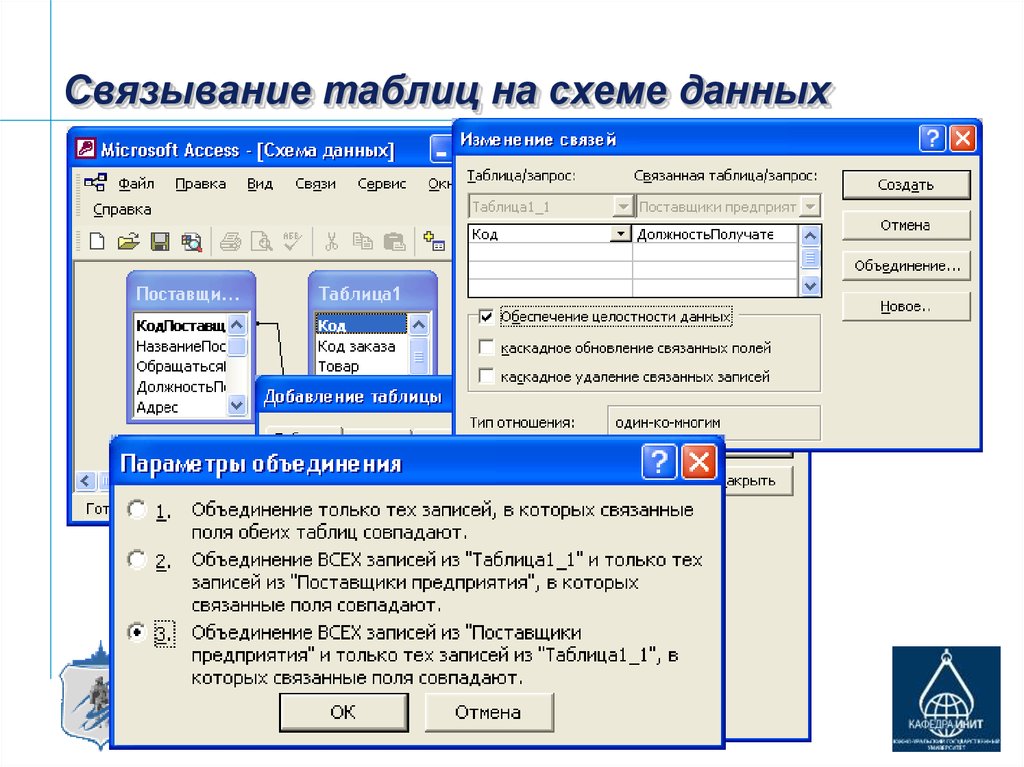
Данная ошибка возникает при попытке сервера обработать страницу, содержащую серверное поведение «Вставить запись».
Как правило, эта ошибка появляется вследствие одной или нескольких описанных ниже проблем с именами полей, объектов или переменных в базе данных.
В качестве имени использовано зарезервированное слово. Большинство баз данных имеют набор зарезервированных слов. Например, слово «date» является зарезервированным и, следовательно, не может быть использовано в именах столбцов базы данных.
В имени использованы специальные символы. Вот несколько примеров специальных символов:
. / * : ! # & — ?
Имя содержит пробел.
Подобная ошибка также может возникать, если для объекта в базе данных была определена маска ввода, но вставленные данные не соответствуют этой маске.
Чтобы решить проблему, не используйте в именах столбцов базы данных зарезервированные слова, например «date», «name», «select», «select» и «level».
 Помимо этого, исключите пробелы и специальные символы.
Помимо этого, исключите пробелы и специальные символы.Списки зарезервированных слов для наиболее распространенных систем баз данных см. на следующих веб-страницах.
Microsoft Access: http://support.microsoft.com/default.aspx?scid=kb;ru-ru;Q209187
MySQL: http://dev.mysql.com/doc/mysql/en/reserved-words.html
[[Ссылка]80040e21 — Ошибка ODBC при вставке или обновлении]
Данная ошибка возникает при попытке сервера обработать страницу, содержащую серверное поведение «Обновить запись» или «Вставить запись». Базе данных не удается обработать операцию обновления или вставки, которую пытается выполнить серверное поведение.
Далее перечислены возможные причины и способы решения.
Серверное поведение пытается обновить поле автонумерации в таблице базы данных или вставить запись в это поле. Так как поля автонумерации заполняются автоматически самой системой базы данных, внешние попытки заполнить эти поля значениями приводят к ошибкам.

Серверное поведение обновляет или вставляет данные неправильного типа в поле базы данных. Например, дата вставляется в логическое поле, требующее значение «да» или «нет», строка вставляется в числовое поле, а неправильно отформатированная строка — в поле «Дата/время».
[[Ссылка]800a0bcd — Функция BOF или EOF возвращает значение True]
Эта ошибка возникает при попытке просмотра динамической страницы в веб-браузере или интерактивном представлении.
Данная проблема возникает при попытке отобразить на странице данные из пустого набора записей. Для решения проблемы к динамическому содержимому, которое будет отображено на странице, нужно применить серверное поведение «Показать область». Вот как это сделать:
Выделите динамическое содержимое на странице.
На панели «Поведение сервера» нажмите кнопку со знаком «Плюс» (+) и выберите пункты «Показать область» > «Показать область, если набор записей не пустой».
Выберите набор записей, из которого берется динамическое содержимое, и нажмите кнопку «ОК».

Повторите шаги 1–3 для каждого элемента динамического содержимого на странице.
Одним из распространенных сообщений об ошибке, которое может появиться во время тестирования подключения базы данных PHP к MySQL 4.1 является «Клиент не поддерживает запрашиваемый протокол аутентификации. Обновите клиент MySQL.»
Может понадобиться вернуться к более ранней версии MySQL или установить PHP 5 и скопировать некоторые динамически связываемые библиотеки (DLL). Подробные инструкции см. в разделе Настройка среды разработки PHP.
Вход в учетную запись
Войти
Управление учетной записью
Как найти записи с отсутствующими данными в базах данных Access
Как в базах данных Microsoft® Access находить записи с полями, которые имеют отсутствующие или недопустимые значения из-за ошибки или недосмотра пользователя.
Последнее обновление сделано Дэвидом Уоллисом 02 октября 2021 г.
Введение
Если на информацию, выводимую из базы данных, можно полагаться, важно, чтобы ее данные были полными и точными.
Разработчик БД должен был предусмотреть проверку правильности данных в момент ввода. Однако, по моему опыту, будут некоторые неполные или неправильные записи, которые прошли проверку.
В этой статье приведены рекомендации по отсеиванию отсутствующих, неточных или неуместных записей. Если их не обнаружить и не исправить, это приведет к искажению данных и неверным выводам, сделанным на их основе.
Какие классы отсутствующих данных
Это обстоятельства, при которых мы можем считать данные «отсутствующими»:
- Никакого ввода не было сделано. То есть поле содержит Null.
- Ячейка, которая отображается на экране как пустая, но содержит содержимое.
- Запись, которая содержит значение, но это значение явно неверно.

- Запись, которая может считаться неправильной в соответствии с некоторым правилом.
- Натяжение смысла «отсутствует», но есть шаблон ввода, сделанный в неправильные столбцы. Во многих базах данных, обновление которых мне поручили, пользователи делали все возможное для записи данных в обстоятельствах, когда база данных затрудняла им это. Следовательно, мобильные номера появляются в электронная почта поля, страны в округах поля и так далее.
Следующие разделы посвящены каждому из этих обстоятельств.
Отсутствуют данные в текстовых полях
Это условия, учитывающие отсутствие данных в полях, к которым был применен текстовый тип данных ;
- Ничего не вводится, т. е. значение Null .
- Пользователь ввел строку нулевой длины , чтобы записать, что «я знаю, что значения нет».
- Пользователь ввел пробела , чтобы создать впечатление, что для записи нет данных.
 К этому приему нередко прибегают пользователи вместо удаления контента.
К этому приему нередко прибегают пользователи вместо удаления контента.
Во всех трех приведенных выше примерах ячейки будут отображаться пустыми.
Найти пустые строки и строки нулевой длины очень просто:
Запрос находит оба. Критерии находятся в разных строках, устанавливая между ними условие ИЛИ.
Поиск записей, содержащих пробелы только в поле, требует немного больше внимания. Вот одно из решений, в котором мы вводим выражение в запрос и применяем к нему критерий.
Чтобы создать выражение, нам нужно оценить действие нескольких функций доступа:
- Trim Удаляет начальные и конечные пробелы из строки символов.
- Len возвращает количество символов в текстовой строке.
Чтобы проверить это, работайте в Immediate Window редактора Visual Basic вашей базы данных. Введите ?Trim(«abc»). Нажмите Enter, чтобы увидеть результат.
Чтобы проверить, удаляет ли Trim только начальные и конечные пробелы, попробуйте
?Trim(«abc def»).
Следовательно, ?Len(«abc def») возвращает 11.
Обратите внимание, что Len возвращает ноль при проверке строки нулевой длины.
?Длен(«»)
Комбинируя две функции, мы получаем основу теста для текста, состоящего только из пробелов:
?Длина(Обрезка(» «))
Для которых результат равен нулю. Мы используем эту формулу в качестве поля выражения ItemLength в нашем запросе:
Применить соответствующий критерий, равный нулю, для завершения запроса:
Отсутствуют данные в числовых полях
Чтобы проверить наличие отсутствующих значений в поле, к которому был применен числовой тип данных, критерий равен Null, как в этом примере запроса, используемого для перечисления отсутствующих значений:
Используя условие логического ИЛИ, как описано в Условия логического И и ИЛИ в критериях запроса Microsoft Access , вы можете комбинировать поиск значений, отсутствующих более чем в одном поле:
С этими результатами:
Отсутствуют данные в полях даты/времени
Как объясняется в разделе «Как работать с датами и временем в базах данных Microsoft Access », Access сохраняет дату как число. Таким образом, для поиска отсутствующих данных в любом поле, к которому был применен тип данных Дата/Время, вы действуете так же, как и для отсутствующих чисел:
Таким образом, для поиска отсутствующих данных в любом поле, к которому был применен тип данных Дата/Время, вы действуете так же, как и для отсутствующих чисел:
Неверные значения в текстовых полях
В предыдущем разделе мы рассмотрели пропущенные значения в текстовых полях. В этом мы рассматриваем записи, которые являются неправильными или неуместными, и поэтому на них следует обращать внимание при любых действиях по очистке данных.
Вы, вероятно, согласитесь, что поле электронной почты, в которое был введен адрес, не содержащий символ @, требует внимания. Рассмотрим достижение этого на примере этих таблиц из Как создать базу данных контактов в Microsoft Access :
Вот запрос, в котором будут перечислены отсутствующие электронные письма — пустые строки и строки нулевой длины — и те адреса, которые не содержат символ @:
Обратите внимание, что связь один-ко-многим между двумя таблицами была адаптирована для целей запроса, чтобы показать все записи для людей в tblPerson, а не только для тех, у кого есть запись, записанная в tblPersonEmail.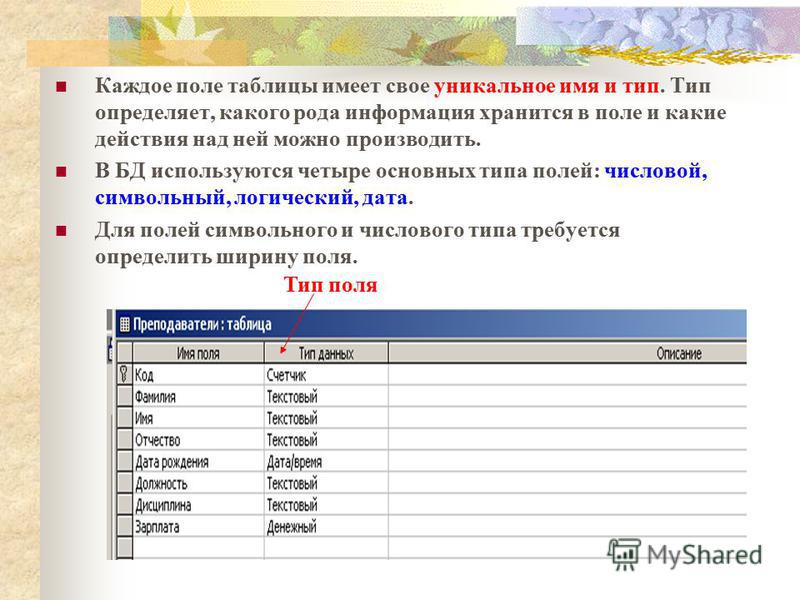
Другой пример, когда пользователь не понял значимости значения по умолчанию, установленного разработчиком, и просто решил, что этого достаточно.
Выводы
В этой статье рассматриваются некоторые вопросы, связанные с качеством записанных данных. Примеры основаны на моем опыте обновления плохо спроектированных баз данных. Если бы больше внимания уделялось дизайну, то вероятность отсутствия или неправильной записи данных можно было бы свести к минимуму.
Если у вас есть примеры отсутствующих или неправильных значений, и вы считаете, что включение их на эту страницу сделает ее более полезной, сообщите мне об этом по электронной почте.
Ваша поддержка DMW TIPS
Пожалуйста, поддержите этот веб-сайт, сделав пожертвование, чтобы избавить его от рекламы и помочь в оплате времени, затрачиваемого на добавление нового контента.
Сделать взнос через PayPal в GBP (£ стерлингах) —
Сделать взнос через PayPal в USD ($ US) —
База данных содержит отсутствующую или неработающую ссылку — Office
Твиттер LinkedIn Фейсбук Эл. адрес
адрес
- Статья
- 2 минуты на чтение
- Применимо к:
- Access 2010, Microsoft Office Access 2007, Microsoft Office Access 2003
Исходный номер базы знаний: 283806
Примечание
Требуются базовые навыки макросов, кодирования и взаимодействия. Эта статья относится к базе данных Microsoft Access (.mdb и .accdb) и к проекту Microsoft Access (.adp).
Симптомы
Если у вас есть процедура, содержащая функцию Visual Basic для приложений, а ваша база данных содержит ссылку на отсутствующую библиотеку объектов или библиотеку типов, вы можете получить одно из следующих сообщений об ошибке при компиляции модулей или запуске процедура:
Сообщение об ошибке 1
Ваша база данных или проект Microsoft Access содержит отсутствующую или поврежденную ссылку на файл
. 
* Чтобы убедиться, что ваша база данных или проект работают правильно, вы должны исправить эту ссылку.
* Чтобы узнать, как исправить эту ссылку, щелкните Справка.
Сообщение об ошибке 2
Ошибка компиляции:
Не удается найти проект или библиотеку
Причина
Ваша база данных содержит ссылку на базу данных, библиотеку типов или библиотеку объектов, помеченную как ОТСУТСТВУЕТ:
Разрешение
Чтобы удалить отсутствующую ссылку, выполните следующие действия:
- Откройте базу данных.
- Нажмите ALT+F11, чтобы открыть редактор Visual Basic.
- В меню Инструменты щелкните Ссылки .
- Снимите флажок для библиотеки типов или библиотеки объектов, отмеченной как ОТСУТСТВУЕТ:
Альтернативой удалению ссылки является восстановление указанного файла по пути, указанному в диалоговом окне «Ссылки».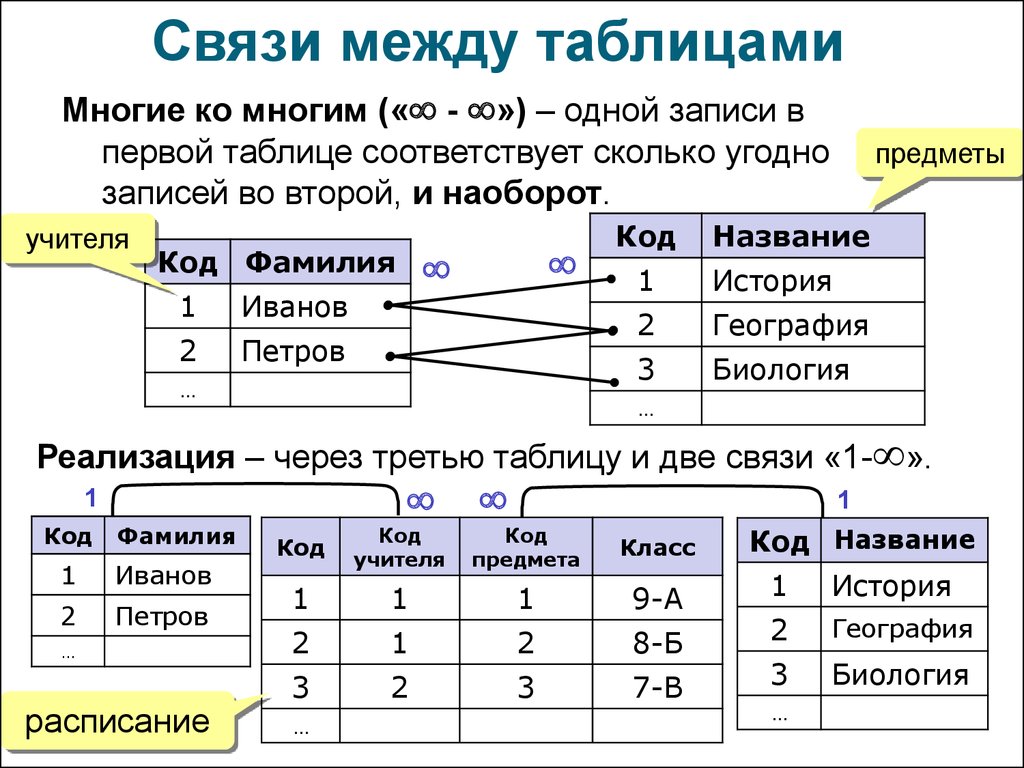 Если указанный файл находится в новом месте, снимите флажок 9.0042 ОТСУТСТВУЕТ:
Если указанный файл находится в новом месте, снимите флажок 9.0042 ОТСУТСТВУЕТ:
Примечание
В приложении Access во время выполнения вы не можете просматривать ссылки из меню. Однако в следующей статье показано, как просматривать ссылки с помощью кода: 209849 Циклический просмотр ссылок для просмотра их свойств
Действия для воспроизведения поведения
Откройте образец базы данных Northwind.mdb.
Создать новую форму, не основанную ни на какой таблице или запросе.
В меню Вставить выберите Элемент управления ActiveX .
В списке Выберите элемент управления ActiveX щелкните Kodak Image Edit Control , а затем щелкните OK .
Сохраните форму как frmReference и закройте ее.
Закройте Northwind.



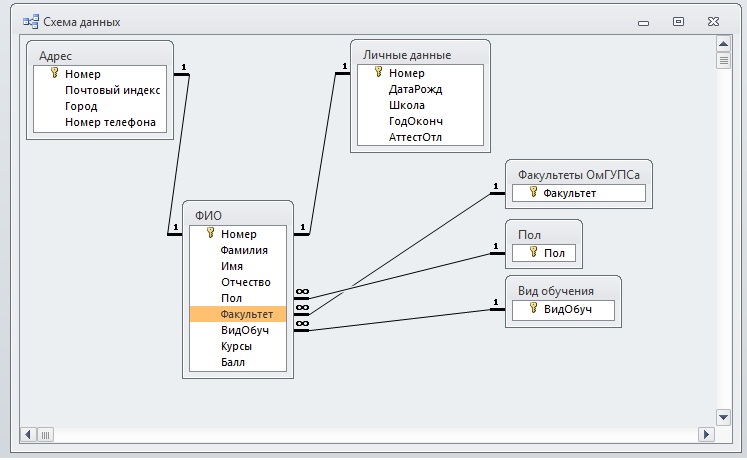 Числа от –2147483648 до 2147483647 (без дробной части)
Числа от –2147483648 до 2147483647 (без дробной части)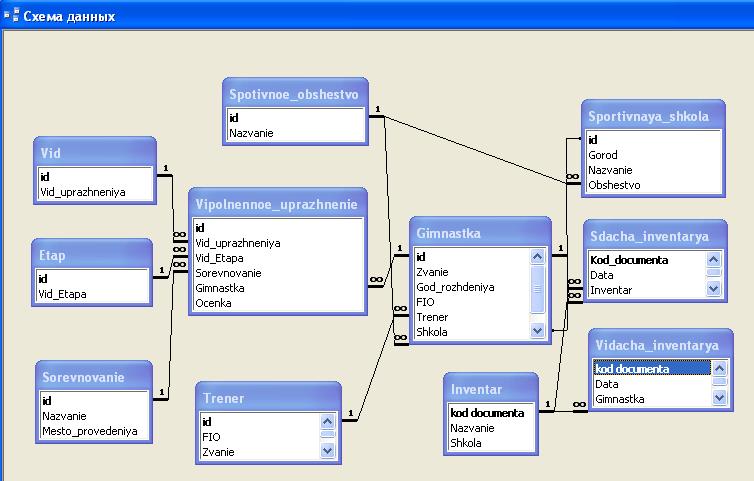
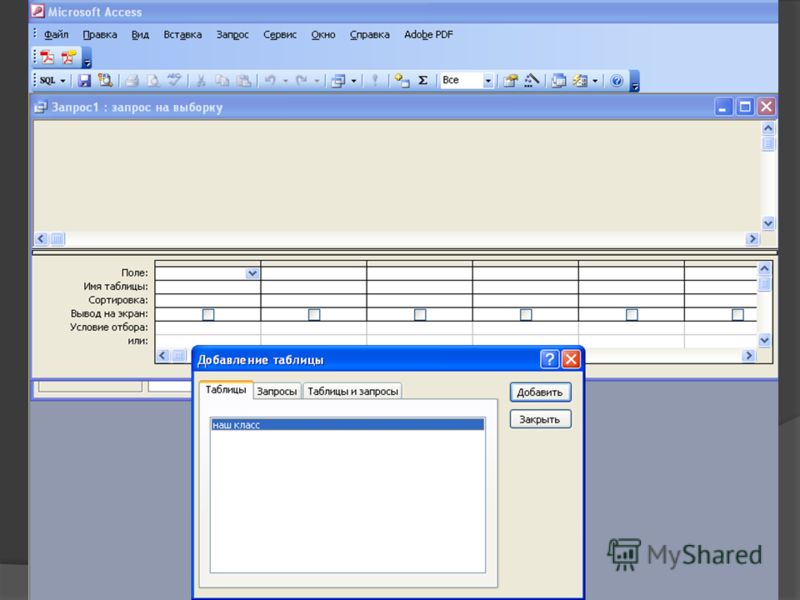

 Не удается открыть раздел реестра «DriverId»
Не удается открыть раздел реестра «DriverId»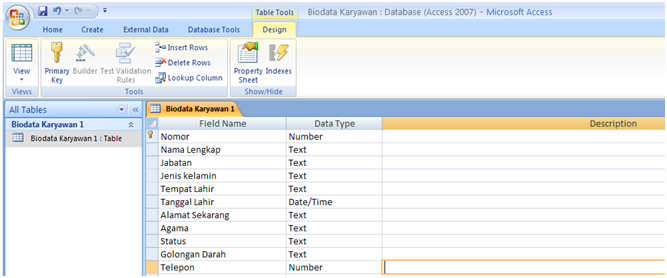 Чтобы изменить это значение, выберите команды «Пуск» > «Настройка» > «Панель управления» > «Администрирование» > «Источники данных» (ODBC). Откройте вкладку «Система», выделите правильное имя DSN и нажмите кнопку «Настройка». Нажмите кнопку «Параметры» и в поле «Время ожидания страницы» введите значение 5000.
Чтобы изменить это значение, выберите команды «Пуск» > «Настройка» > «Панель управления» > «Администрирование» > «Источники данных» (ODBC). Откройте вкладку «Система», выделите правильное имя DSN и нажмите кнопку «Настройка». Нажмите кнопку «Параметры» и в поле «Время ожидания страницы» введите значение 5000. Учетную запись, в которой использовано нижнее подчеркивание, нужно сопоставлять с именем учетной записи на сервере SQL, в котором нижнее подчеркивание не используется.
Учетную запись, в которой использовано нижнее подчеркивание, нужно сопоставлять с именем учетной записи на сервере SQL, в котором нижнее подчеркивание не используется.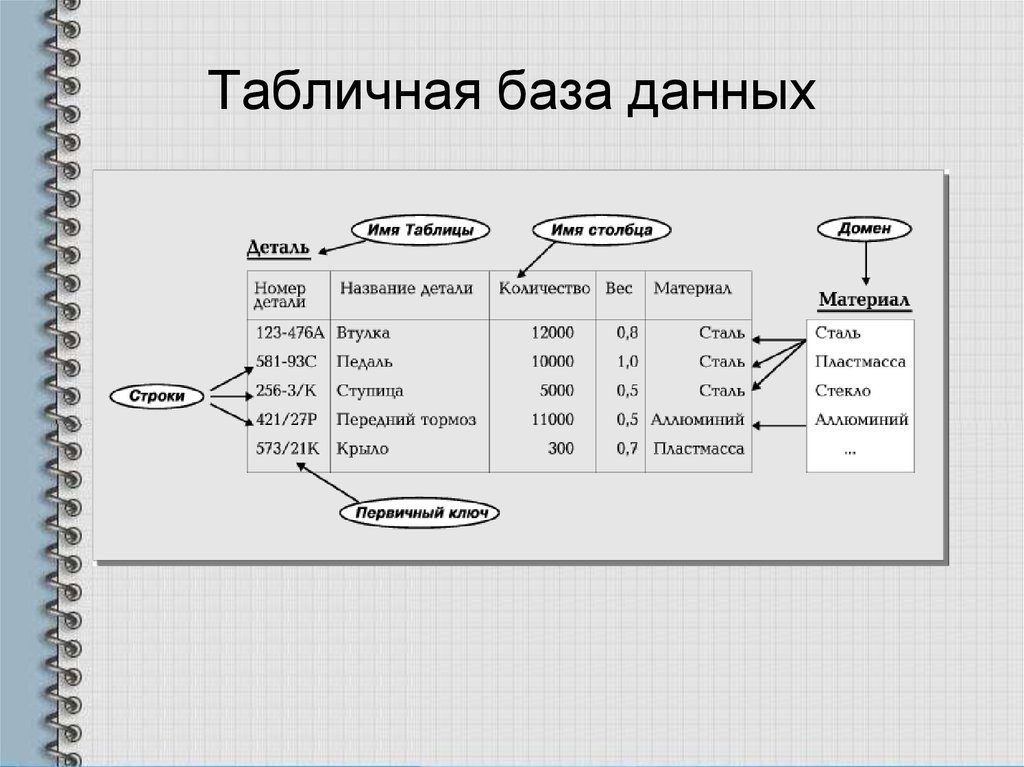 Хорошими примерами необновляемых запросов в базе данных являются соединения. Преобразуйте необновляемые запросы в обновляемые.
Хорошими примерами необновляемых запросов в базе данных являются соединения. Преобразуйте необновляемые запросы в обновляемые. Помимо этого, исключите пробелы и специальные символы.
Помимо этого, исключите пробелы и специальные символы.
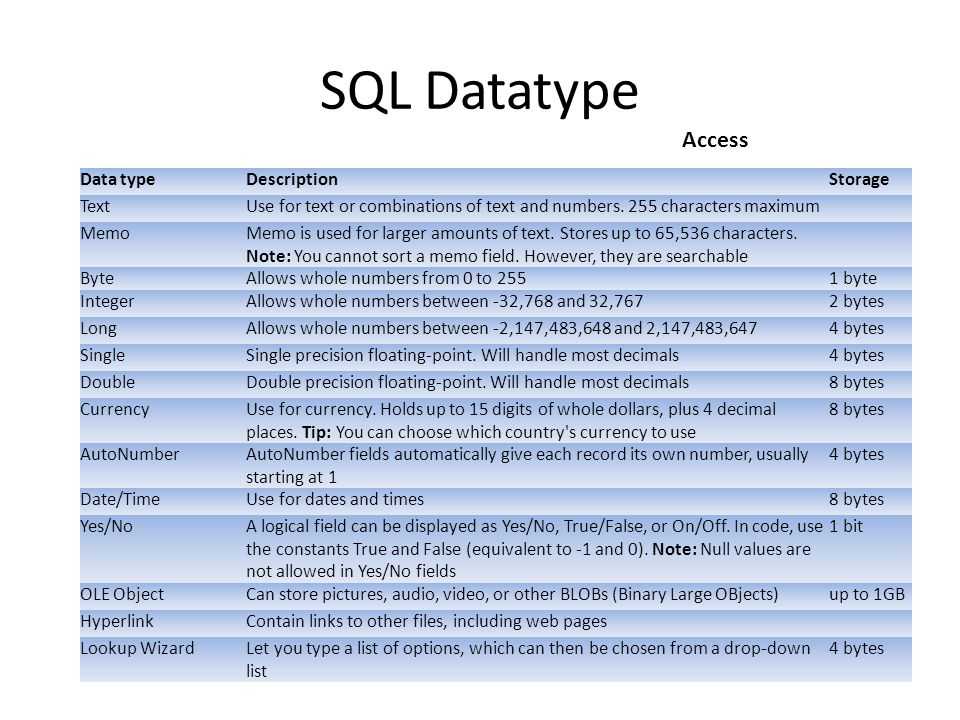
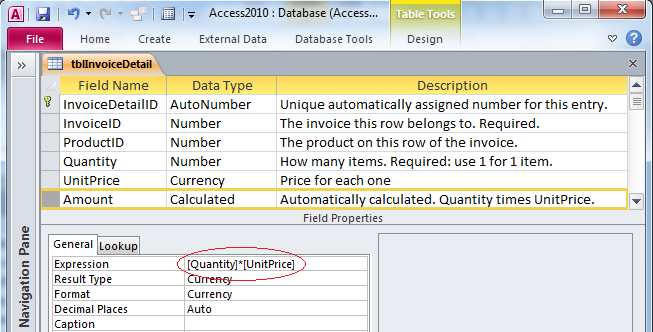
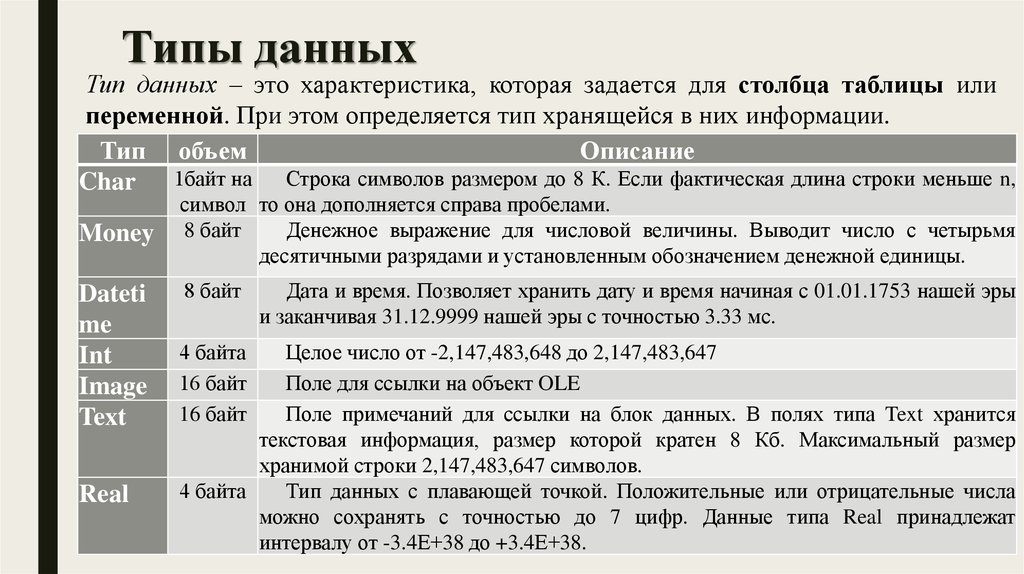 К этому приему нередко прибегают пользователи вместо удаления контента.
К этому приему нередко прибегают пользователи вместо удаления контента.